

パスワードレス認証は、ユーザー名とパスワードを使う従来の認証方法よりはるかに安全性が高い。基本的には、デバイス、例えばスマホ上で暗号鍵を使ってアカウントにログインするという仕組みだ。この手法を用いると、アカウントが悪意のあるユーザーによってハッキングされる可能性は大幅に低下する。しかも、自分のアカウントにログインするときに長ったらしいパスワードを入力する必要もなくなる。ログイン試行についてスマホ上で「OK」を押せば、それだけでログインできるのだ。

パスワードレス認証なら、従来の認証に対する一般的なハッキング手法、例えば総当たり攻撃、クレデンシャルスタッフィング、フィッシング、キーロギング、中間者攻撃などを回避できる。
ありがたいことに、Googleの(自分のアカウントで完全なパスワードレスが実現する)パスキー作成プロセスは簡単だ。その方法と、設定すべき理由を紹介しよう。
ただし、この設定で機能するのはGoogleアカウントの保護だけということに注意してほしい。Googleアカウントへのログインの認証方法が新しくなるだけで、Google以外のアカウントに対するパスキーを作成できるわけではない。
必要な準備:以下の手順を実行するのに必要なのは、有効なGoogleアカウントとウェブブラウザー(推奨は「Google Chrome」)だけだ。また、生体認証(指紋スキャンなど)の機能を備えたモバイルデバイスやノートPC、デスクトップを使う必要がある点にも注意してほしい。
まず、ウェブブラウザーを開いて、自分のGoogleアカウントにログインする。すでにログインしている場合は、次の手順に進もう。ログインしていない場合には、「Gmail」「Googleドライブ」「Googleカレンダー」(あるいは、その他のGoogleサービス)を開いてログインしよう。
次に、myaccount.google.com/signinoptions/passkeysにアクセスする。ページが読み込まれると、もう一度Googleアカウントのパスワードを要求される。
ページが進んだら、「パスキーを作成する」をクリック/タップする。再度、Googleアカウントのパスワード入力を求められる。
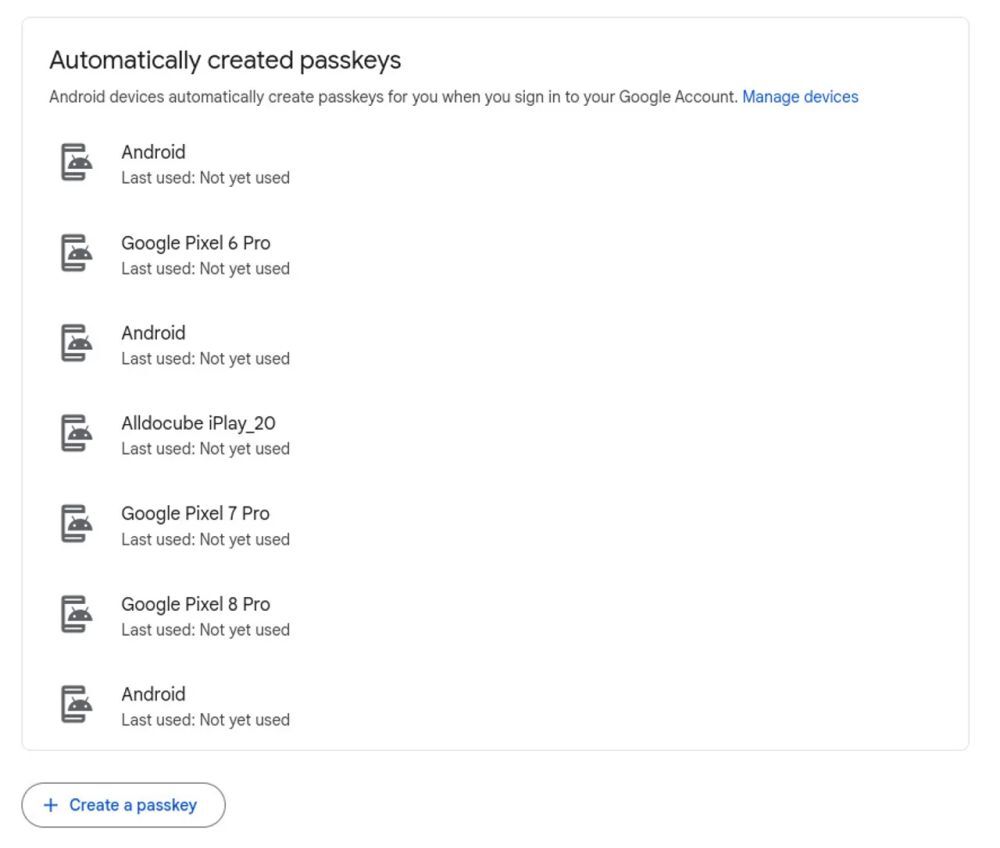
ポップアップが開いたら、「次へ」をクリック/タップする。
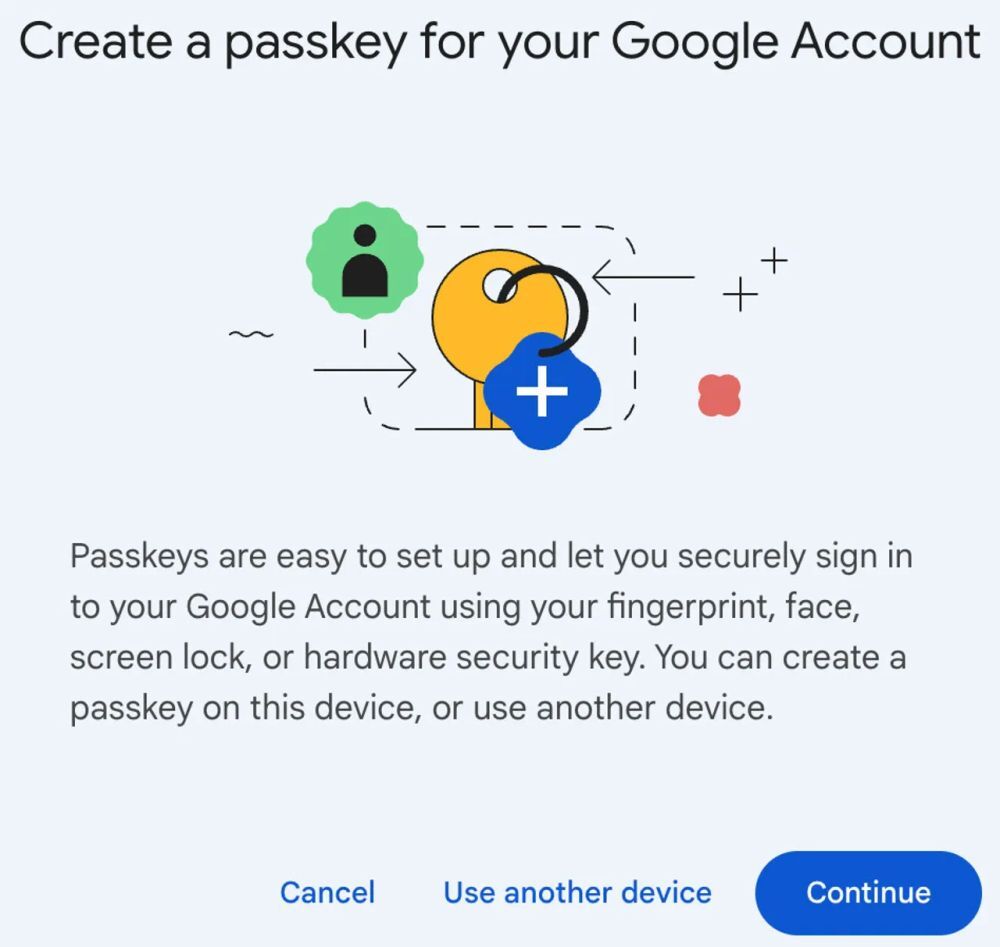
自身のパスキーについて、Chromeによるアクセスと使用を許可するよう求められた場合は、「許可」をクリック/タップする。「macOS」を使用している場合は、必ず「iCloud」キーチェーンを有効にする必要がある(有効になっていない場合)。それが済むと生体認証が求められ、パスキーの設定が完了して使えるようになる。
パスキーは、Googleアカウント認証の未来の形だ。設定も簡単で、安全性も高いため、できるだけ早く設定することをお勧めする。
この記事は海外Red Ventures発の記事を朝日インタラクティブが日本向けに編集したものです。
CNET Japanの記事を毎朝メールでまとめ読み(無料)
 誰でも、かんたん3D空間作成
誰でも、かんたん3D空間作成
企業や自治体、教育機関で再び注目を集める
身近なメタバース活用を実現する
 データ統合のススメ
データ統合のススメ
OMO戦略や小売DXの実現へ
顧客満足度を高めるデータ活用5つの打ち手
 脱炭素のために”家”ができること
脱炭素のために”家”ができること
パナソニックのV2H蓄電システムで創る
エコなのに快適な未来の住宅環境
 ビジネスの推進には必須!
ビジネスの推進には必須!
ZDNET×マイクロソフトが贈る特別企画
今、必要な戦略的セキュリティとガバナンス